Tecla Alt : Para que sirve y donde encontrarla

La tecla Alt es una de las más útiles y versátiles del teclado de una computadora, ya que nos permite acceder a menús, funciones y atajos del sistema operativo y de las aplicaciones. Pero, ¿sabes cuál es su origen, dónde se encuentra y qué funciones tiene? En este artículo te lo contamos todo sobre esta tecla tan importante.
Historia de la tecla Alt
El origen de la tecla Alt se remonta a los primeros teclados de las computadoras, que se inspiraban en los teletipos, unos dispositivos que permitían enviar y recibir mensajes a través de una línea telefónica. Estos teletipos usaban un código llamado ASCII (American Standard Code for Information Interchange) para representar los caracteres alfanuméricos y algunos símbolos especiales.
El código ASCII constaba de 128 caracteres, de los cuales 32 eran caracteres de control, es decir, que no se imprimían, sino que servían para modificar el comportamiento del teletipo. Por ejemplo, el carácter de control 13 era el retorno de carro, que hacía que el cabezal del teletipo volviera al principio de la línea, y el carácter de control 10 era el salto de línea, que hacía que el cabezal avanzara a la siguiente línea.
Para introducir estos caracteres de control, los teletipos tenían una tecla especial llamada Control, que al pulsarla junto con otra tecla, generaba el carácter de control correspondiente. Por ejemplo, para introducir el carácter de control 13, se pulsaba la tecla Control junto con la tecla M, que era la que tenía el valor 77 en el código ASCII. De esta forma, se obtenía el valor 13, que era el resultado de restar 64 al valor de la tecla M.
Sin embargo, algunos teletipos tenían más de 32 caracteres de control, por lo que necesitaban otra forma de introducirlos. Para ello, se crearon las teclas de función, que eran unas teclas que al pulsarlas enviaban una secuencia de caracteres de control al teletipo. Por ejemplo, la tecla de función F1 podía enviar la secuencia 27-91-65, que correspondía a los caracteres de control Escape, corchete izquierdo y A.
Estas teclas de función se usaban para realizar acciones específicas, como cambiar el modo de operación, seleccionar una opción de un menú o enviar un comando al sistema. Algunos teletipos tenían hasta 24 teclas de función, que se podían programar según las necesidades del usuario.
Cuando las computadoras personales empezaron a popularizarse, los teclados adoptaron las teclas de función de los teletipos, pero les asignaron nuevas funciones, dependiendo del sistema operativo y de las aplicaciones. Así, las teclas de función se convirtieron en una forma de acceder a comandos rápidos, como abrir la ayuda, guardar el documento, imprimir la página o cambiar la configuración.
Sin embargo, las teclas de función no eran suficientes para cubrir todas las posibilidades que ofrecían las computadoras. Por eso, se creó la tecla Alt, que significa “tecla de alternativa”, como una tecla modificadora que se usa para acceder a menús y otros atajos de teclado. La tecla Alt se introdujo por primera vez en el teclado del IBM PC en 1981, y desde entonces se ha mantenido en la mayoría de los teclados de computadora.

Qué es la tecla Alt
La tecla Alt es una tecla que se encuentra en la mayoría de los teclados de computadora, que normalmente se usa para acceder a menús, funciones y atajos del sistema operativo y de las aplicaciones. La tecla Alt suele tener el símbolo de una punta de flecha hacia arriba con el carácter Unicode (U+2303 ⌃ Up Arrowhead) o de un símbolo de timón con el carácter Unicode (U+2388 ⎈ Helm Symbol).
La tecla Alt suele estar situada en la fila inferior del teclado, a ambos lados de la barra espaciadora, entre las teclas Ctrl y la tecla Windows. En algunos teclados compactos, como los de las computadoras portátiles, la tecla Alt puede estar en otra posición, como en la fila superior, junto a las teclas de función, o en el teclado numérico, junto a la tecla de entrada.
Donde encontrar la tecla Alt en el teclado
La ubicación de la tecla Alt en el teclado puede variar según el modelo y el fabricante. Sin embargo, lo más habitual es que se encuentre en la fila inferior del teclado, a ambos lados de la barra espaciadora, entre las teclas Ctrl y la tecla Windows. En este caso, la función de ambas teclas es idéntica, por lo que se puede elegir la que sea más cómoda en cada momento.
En algunos teclados compactos, como los de las computadoras portátiles o los de Apple, la tecla Alt puede estar en otra posición, como en la fila superior, junto a las teclas de función, o en el teclado numérico, junto a la tecla de entrada. En estos casos, la tecla Alt puede tener un tamaño más pequeño o estar combinada con otra tecla, como la tecla Fn o la tecla de alternancia.
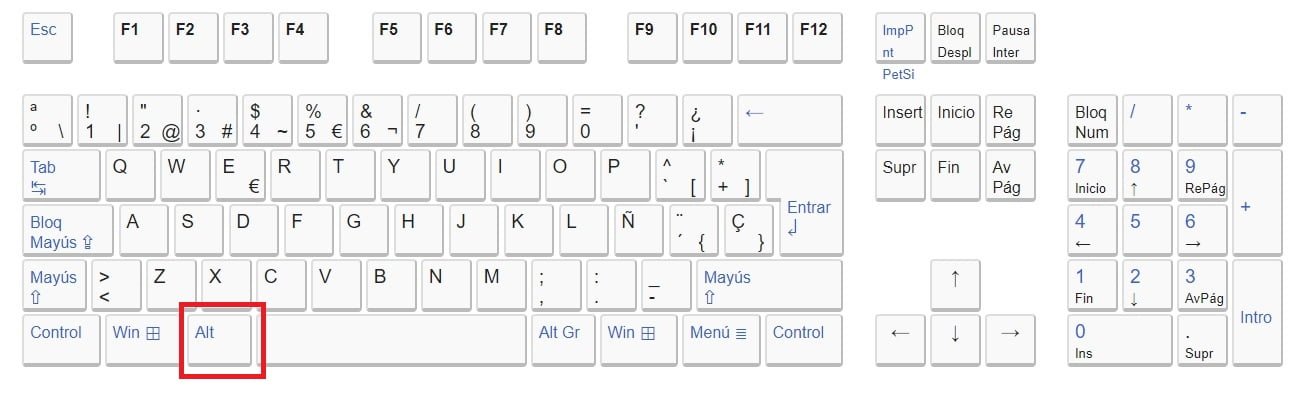
Usos de la tecla Alt
Los usos de la tecla Alt dependen del contexto y del sistema operativo. Algunos de los usos más comunes son los siguientes:
- Ejecutar atajos de teclado al combinarla con otras teclas, como letras, números o símbolos. Por ejemplo, Alt + F4 para cerrar una ventana, Alt + Tab para cambiar entre aplicaciones, Alt + Enter para abrir las propiedades de un archivo, etc.
- Acceder a menús al combinarla con una letra que corresponda a una opción del menú. Por ejemplo, Alt + A para abrir el menú Archivo, Alt + E para abrir el menú Edición, Alt + V para abrir el menú Ver, etc.
- Escribir caracteres especiales al combinarla con una secuencia de números en el teclado numérico. Por ejemplo, Alt + 164 para escribir la letra ñ, Alt + 64 para escribir el símbolo @, Alt + 128 para escribir el símbolo €, etc.
- Modificar el comportamiento de otras teclas al combinarla con ellas. Por ejemplo, Alt + Flecha arriba para ir al nivel superior de una carpeta, Alt + Flecha izquierda para volver a la página anterior en el navegador, Alt + Flecha derecha para ir a la página siguiente en el navegador, etc.
Atajos de teclado con la tecla Alt
La tecla Alt se puede usar para realizar atajos de teclado que facilitan algunas tareas o funciones. Algunos de los atajos más útiles son los siguientes:
- Alt + F4: Cierra la ventana activa o la aplicación en uso.
- Alt + Tab: Cambia entre las aplicaciones abiertas en orden.
- Alt + Esc: Cambia entre las ventanas abiertas en orden inverso.
- Alt + Espacio: Abre el menú de la ventana activa.
- Alt + Enter: Abre las propiedades del archivo o carpeta seleccionada.
- Alt + Impr Pant: Captura la imagen de la ventana activa y la copia al portapapeles.
- Alt + teclado numérico: Escribe caracteres especiales según el código numérico que se introduzca.
- Alt + letra: Abre el menú correspondiente a la letra que se pulse, si existe.
- Alt + Ctrl + Supr: Abre el administrador de tareas, el menú de opciones de sesión o reinicia el sistema, según el sistema operativo.










